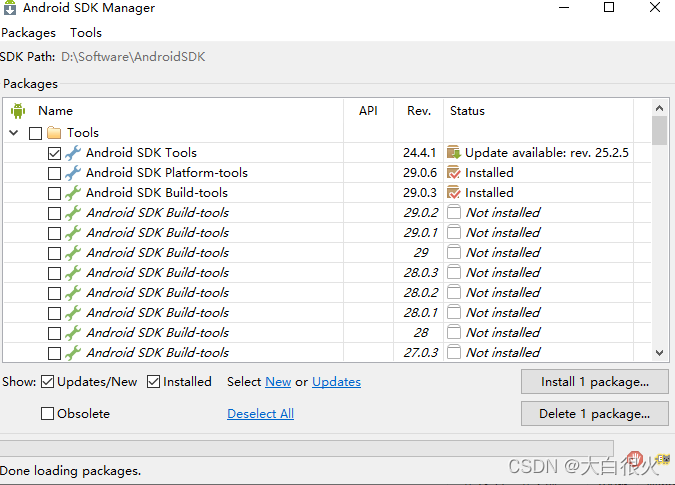SDK安装完成后,没有加载出tools等选项,参考网上教程,在配置东软代理
mirrors.neusoft.edu.cn后没用,更改host也没用。后来结合其他教程,终于把tools加载了出来。本文主要记录了我的操作步骤,其中一些步骤对于加载出tools可能有用,可能没用,但跟着这些步骤来设置大概率能把tools加载出来。
本文目录
一、效果图
1.1 未加载到tools的界面
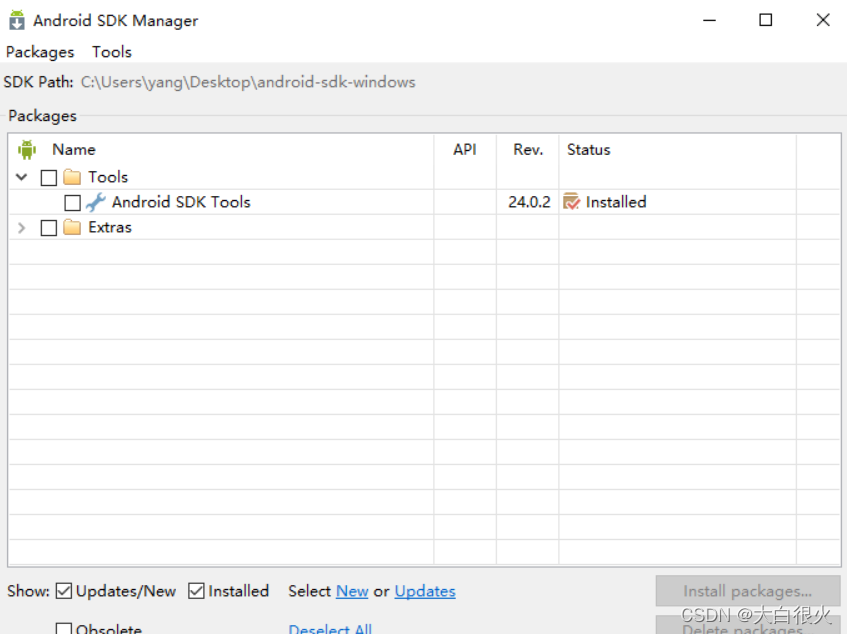
1.2 加载了tools的界面
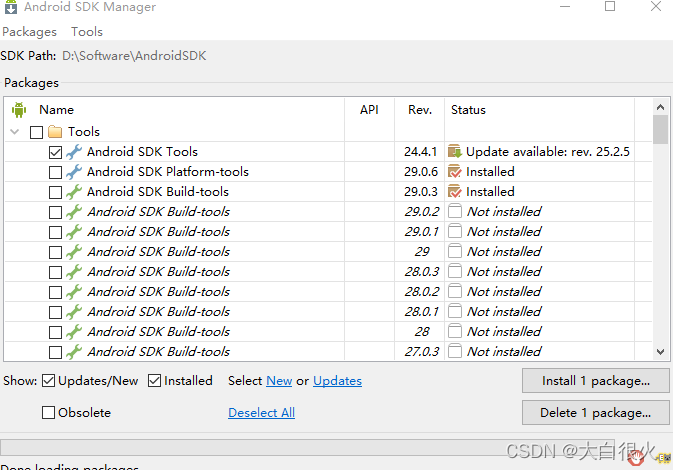
二、设置步骤
2.1 下载exe版sdk tools
下载网址:https://www.androiddevtools.cn/
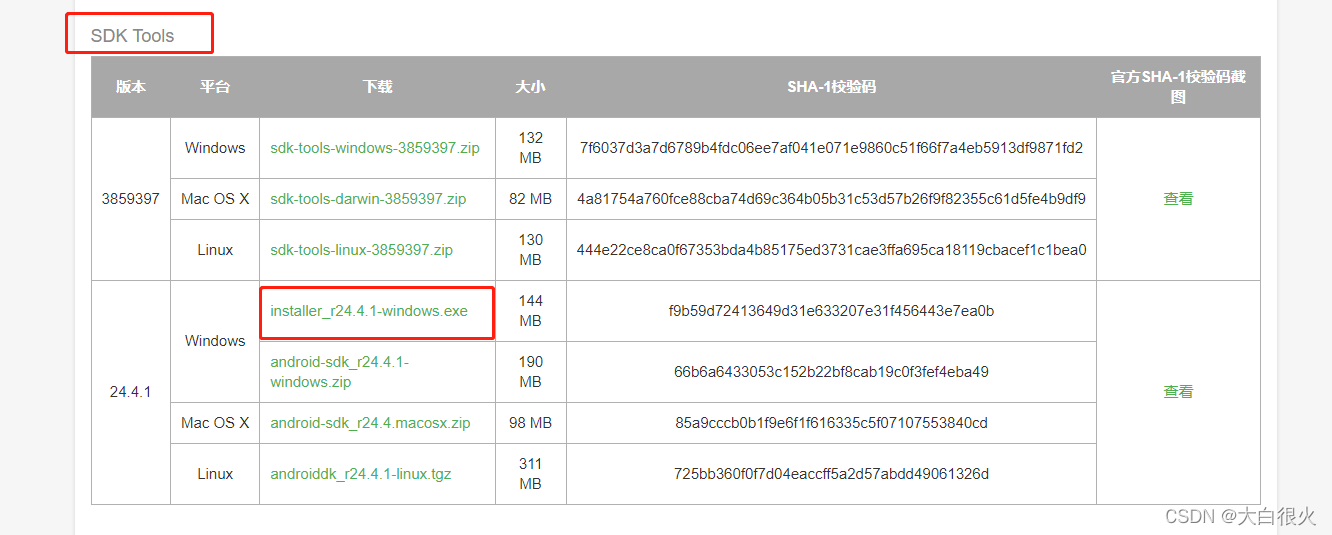
注意:在SDK Tools中找到exe版本的安装包。
2.2 安装
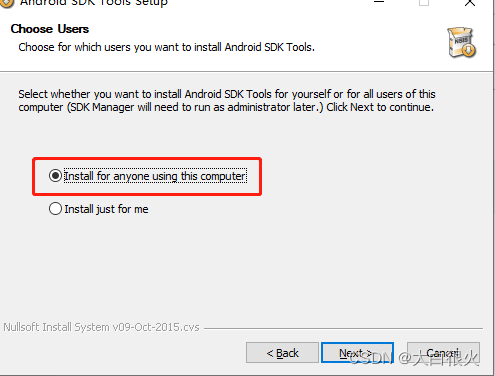
注意:
1.安装目录不能出现中文;
2.安装用户选项要选择Install for anyone using this computer(其它文章说的,咱也不知道对不对)
2.3 清空代理
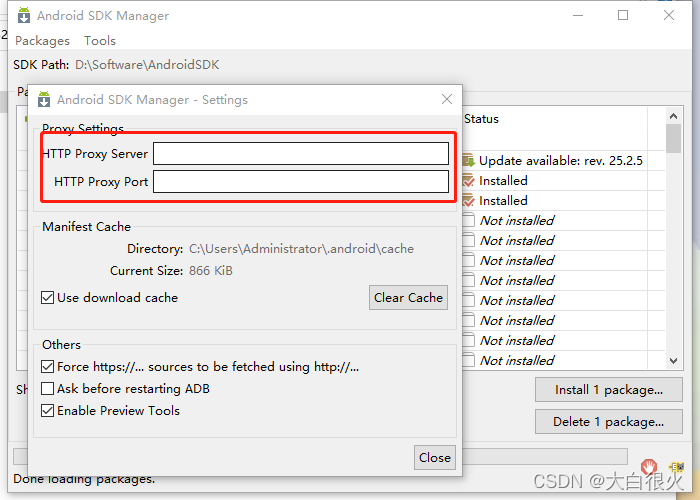
注意:把红框框中的文本框清空
2.4 修改host文件
1、修改host文件,其路径:C:\Windows\System32\drivers\etc,打开方式选记事本即可
2、加上一行:74.125.237.1 dl-ssl.google.com (有说host文件是只读文件,无法修改,可以复制出一个,修改后再替换原文件即可)
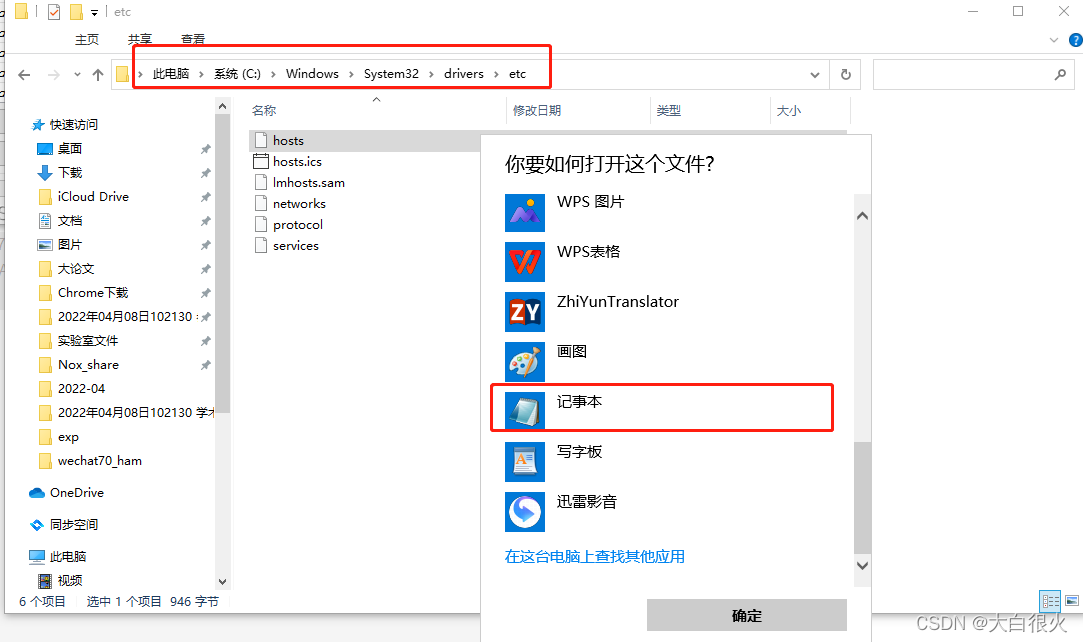
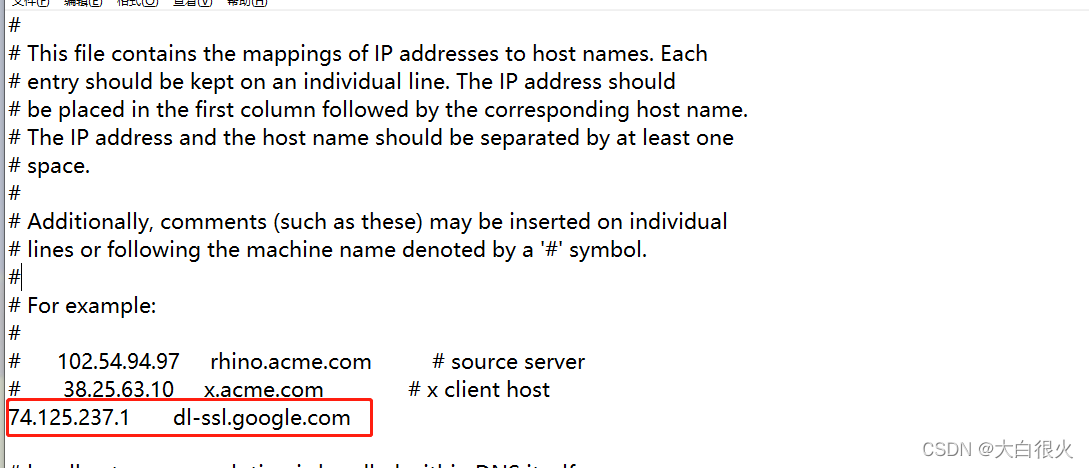
2.5 效果